Excel CONCAT funkcija
Microsoft Excel Funkcija CONCAT združi besedila iz več stolpcev, vrstic ali obsegov.

Sintaksa
=CONCAT (text1,[Text2],…)
Argumenti
Text1 (Obvezno): besedilni element, ki ga želite združiti.
Text2 (Izbirno): dodatna besedilna postavka, ki jo želite združiti.
Argumenti besedila so lahko:
- Vrednost besedila
- Sklic na celico
- Nabor celic
Vrnjena vrednost
Vrne niz ali besedilno vrednost brez ločila.
Opomba k funkciji
1. To funkcijo CONCAT lahko uporabite za Office 2019 in Office 365 (poskrbite, da imate najnovejšo različico sistema Office) v sistemu Windows ali Mac.
2. Če uporabljate Office 2016 ali starejše različice, uporabite funkcijo CONCATENATE.
3. Hkrati lahko kombinirate do 255 besedilnih argumentov.
Primeri
Ta razdelek vsebuje primere funkcij CONCAT, ki vam bodo pokazali, kako jo uporabljati v Excelu.
Primer 1: Kombinirajte besedila iz več celic v eno
Kot je prikazano na spodnji sliki zaslona, kako združiti besedila v različnih stolpcih B, C, D in E skupaj in rezultat umestiti v stolpec F? Naredite naslednje, da to storite.
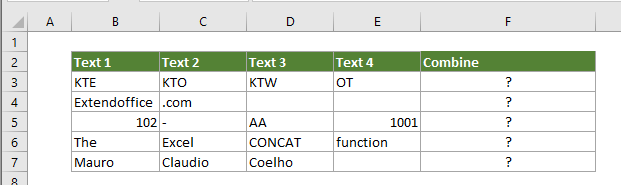
1. Izberite prazno celico (pravi F3), da izpišete združena besedila, vanjo skopirajte spodnjo formulo in pritisnite tipko Vnesite tipko. Nato povlecite ročico za polnjenje navzdol, da dobite vse rezultate. Oglejte si posnetek zaslona:
=CONCAT(B3:E3)
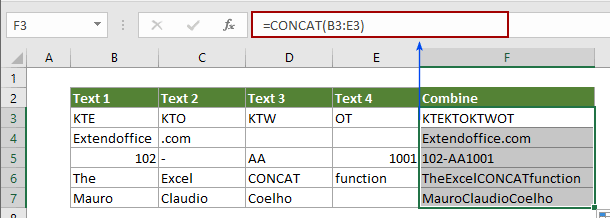
Primer 2: Besedila iz več celic združite v eno z določenim ločilom
Recimo, da obstajata dva stolpca, ki vsebujeta ime in priimek ločeno in želite imena in priimke združiti v eno celico z ločevalnikom presledka, poskusite s spodnjo metodo.
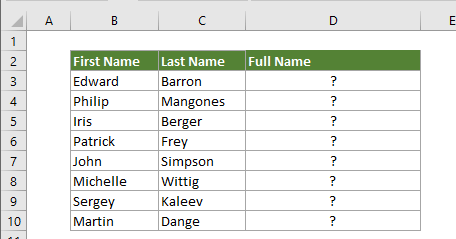
1. Izberite prazno celico, v njo kopirajte spodnjo formulo in pritisnite tipko Enter. Nato povlecite ročico za polnjenje navzdol, da dobite vse rezultate.
=CONCAT(B3," ",C3)
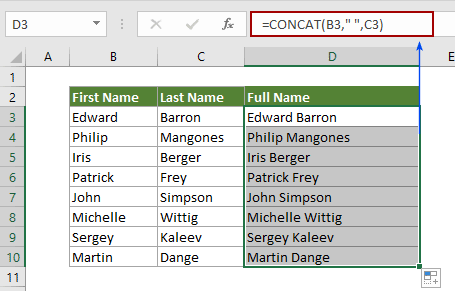
Opombe:
1. B3 vsebuje prvo ime, C3 pa drugo ime.
2. "" pomeni, da boste imena in priimke kombinirali s presledkom. Če želite kombinirati z vejico, zamenjajte presledek z vejico, na primer "," ali drugim ločilom, kot ga potrebujete.
3. Če želite, da so vsa besedila po pridružitvi napisana z velikimi ali malimi črkami, uporabite spodnjo formulo.
=UPPER(CONCAT(B3," ",C3))
=LOWER(CONCAT(B3," ",C3))

3. V funkcijo CONCAT lahko neposredno vključite drugo besedilno vrednost tako, da besedilo obdate z dvojnimi narekovaji.
=CONCAT(B3," ",C3,",", "Class 1")

Več člankov o CONCATENATE:
Krepko besedilo dela, ko v Excelu združite dva stolpca
V Excelovem delovnem listu boste po združitvi dveh vrednosti celic s formulami morda želeli del besedila poudariti v kombinirani celici formule. Ta članek vam pomaga pri tem.
Kliknite, če želite izvedeti več ...
Združite stolpce celic in ohranite barvo besedila v Excelu
Kot smo vsi vedeli, bo med združevanjem ali združevanjem stolpcev celic v en stolpec formatiranje celic (na primer barva pisave besedila, oblikovanje števil itd.) Izgubljeno. V tem članku bom predstavil nekaj trikov, kako združiti stolpce celic v enega in ohraniti barvo besedila čim lažje v Excelu.
Kliknite, če želite izvedeti več ...
Združi vrednosti celic, dokler ne najde prazne celice v stolpcu
Recimo, da imate seznam vrednosti, ki vključuje nekaj praznih celic, in zdaj želite združiti vsak niz podatkov med praznimi mesti v celico in v drugem stolpcu našteti kombinirane vrednosti. Preizkusite metodo v tem članku.
Kliknite, če želite izvedeti več ...
Združi celice z drugega lista / različnih listov v Excelu
Na splošno uporabljamo funkcijo CONCATENATE za spajanje celic z istega delovnega lista. Včasih pa boste morda morali združiti celice z različnih delovnih listov v Excelu. Ta članek prikazuje dve metodi, ki vam pomagata, da to enostavno storite.
Kliknite, če želite izvedeti več ...
Združi obseg / celice z vejico, presledkom, prelomom vrstice v Excelu
Ta članek govori o združevanju vrstice / stolpca v eno celico z ločevanjem z vejico ali presledkom, pa tudi o združevanju obsega v eno vrstico / stolpec / celico z ločevanjem vsake vsebine celice s kakršnimi koli ločili, kot so vejica, presledek, prelom vrstice itd. v Excelu.
Kliknite, če želite izvedeti več ...
Najboljša orodja za pisarniško produktivnost
Kutools za Excel - vam pomaga izstopati iz množice
Kutools za Excel se ponaša z več kot 300 funkcijami, Zagotavljanje, da je vse, kar potrebujete, le en klik stran ...

Kartica Office - omogočite branje in urejanje z zavihki v programu Microsoft Office (vključite Excel)
- Eno sekundo za preklop med desetinami odprtih dokumentov!
- Vsak dan zmanjšajte na stotine klikov z miško, poslovite se od roke miške.
- Poveča vašo produktivnost za 50% pri ogledu in urejanju več dokumentov.
- Prinaša učinkovite zavihke v Office (vključno z Excelom), tako kot Chrome, Edge in Firefox.
